- 1PS提示:因為圖層已鎖定,無法編輯圖層的處理方法
- 2Adobe Illustrator CS5 序列號大全
- 3picacg蘋果版怎么找不到|picacg ios版是不是下架了介紹
- 4ACDsee注冊碼免費分享(含ACDsee18、ACDsee10等版本)
- 5蘋果iphone自動時間不準確的多種校正方法
- 6PDF瀏覽器能看3D文件嗎?PDF瀏覽器看3D文件圖文詳細教程
- 7Potato(馬鈴薯聊天)怎么注冊不了|Potato不能注冊處理方法介紹
- 8Potato(土豆聊天)怎么換頭像|Potato app更改頭像方法介紹
- 9ipad版office如何激活? office365激活的圖文說明教程
- 10最新的Adobe Illustrator CS4序列號大全
- 11Mac怎么通過設置VPN來登錄youtube等國外網站
- 12qq郵件是否已讀怎么看 QQ郵箱已經發出去的郵件怎么知道對方是否已經查看
利用WPS表格強大的制表功能,我們能夠很輕松完成表格制作,數據的統計分析等任務。但是在數據錄入的過程中難免會輸入一些錯誤的數據。比如重復的學號、身份證號,超出正常范圍的無效數據。另外,怎么樣快速輸入一些有特定范圍并且重復輸入的數據。這些問題我們都可以利用WPS中“數據有效性”這一工具很好的解決。
輸入前設置“數據有效性”避免錯誤
案例一:
在WPS表格中輸入數據時,有時會要求某列或者某個區域的單元格數據具有唯一性,比如學生的學號,員工的ID,身份證號等。我們在輸入時有時會出錯導致數據重復出現,而且這種錯誤又很難檢查。我們就可以利用“數據有效性”來解決這一問題。
1、打開工作薄,如下圖1,
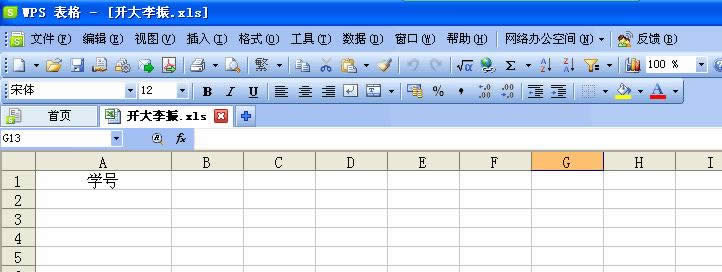
圖1
2、選中“學號”一列,點擊“數據”菜單,選擇“有效性”,如圖2,
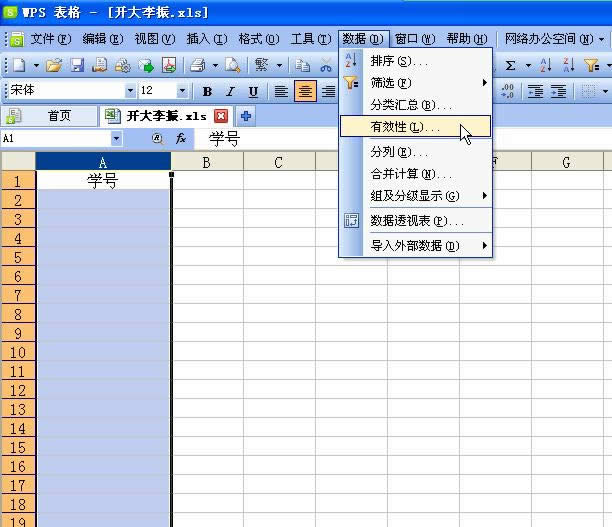
圖2
3、打開“數據有效性”對話框,在“設置”選項下,單擊“允許”右側的下拉按鈕,在彈出的下拉菜單中,選擇“自定義”選項,然后在下面“公式”文本框中輸入公式“=COUNTIF(a:a,a1)=1”(不包括引號),如圖3,
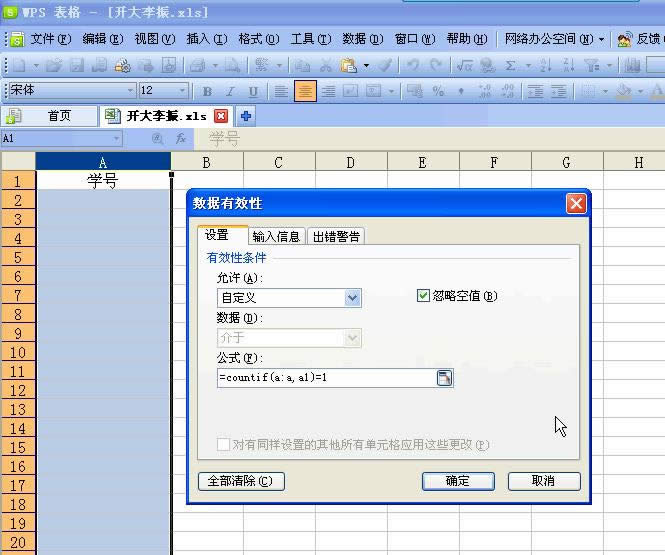
圖3
4、切換到“出錯警告”填寫標題和錯誤信息,單擊“確定”,如圖4,

圖4
5、下面我們開始輸入一些數據檢驗一下效果。輸入不重復的數據時,可以正常顯示,如圖5,
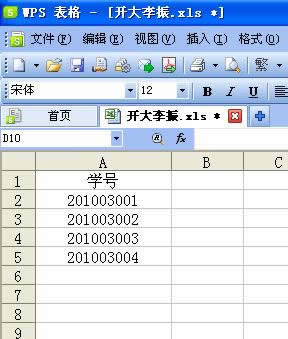
圖5
當輸入重復數據時,彈出錯誤警告對話框,要求要求用戶檢查后輸入正確數據,如圖6,
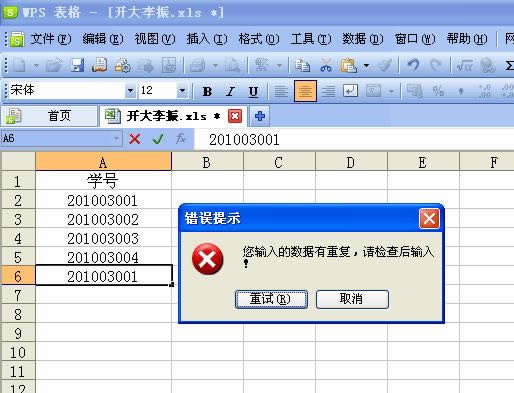
圖6
案例二:
我們在使用WPS表格處理數據時,很多情況下輸入的數據是有一定的范圍的,比如輸入學生的各科成績時,一般是百分制,分數的范圍是0—100之間的小數。超過范圍的就是無效數據,我們可以輸入數據之前設置數據的有效范圍避免出現錯誤。
1、選中要設置數據有效性單元格范圍,如圖7工作表中選取的表格區域:“C2:E8”

圖 7
2、點擊“數據”菜單,選擇“有效性”,在設置選項卡下,設置允許的條件是“小數”,范圍是介于最小值0和最大值100之間,如圖8,
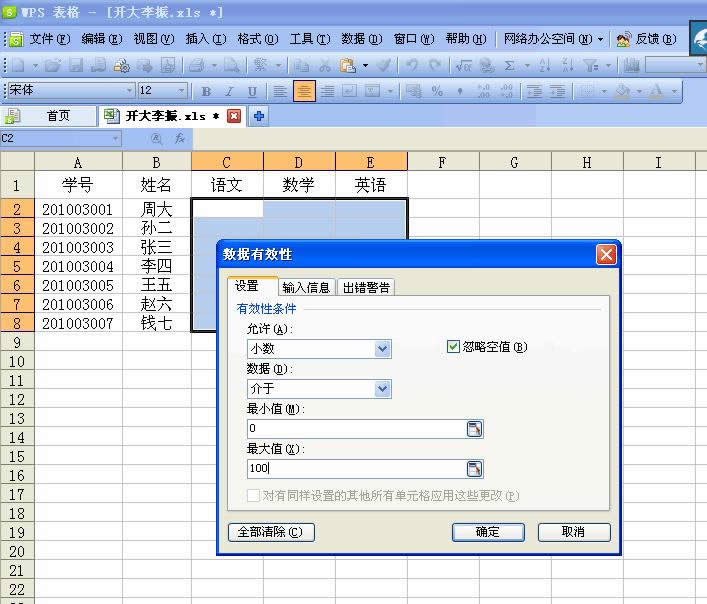
圖8
3、點擊“輸入信息”選項卡,填寫標題和輸入信息。這樣,用戶在輸入數據時可以提醒用戶有效的范圍,如圖9,
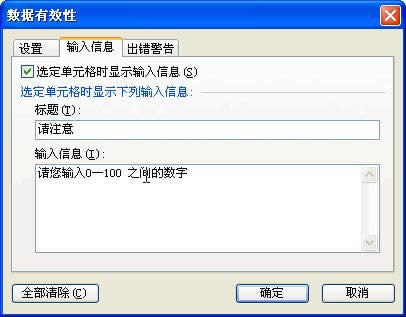
圖9
4、點擊“出錯警告”選項卡,填寫標題和錯誤信息,單擊“確定”,如圖10,
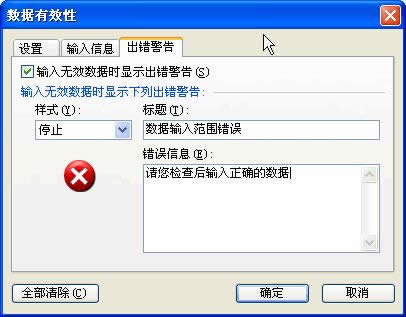
圖10
5、我們來檢驗一下設置的效果,選中C列任意單元格,輸入數據之前有相關的提示,如圖11,
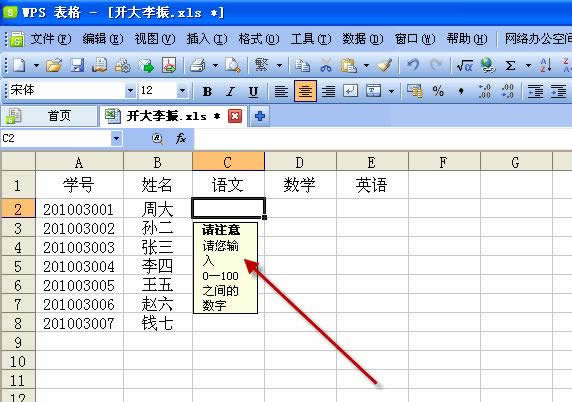
圖11
6、輸入正確范圍的數據可以順利的繼續進行操作,如果輸入超出范圍的數據時,彈出錯誤警告對話框,要求用戶檢查后輸入正確數據,如圖12,
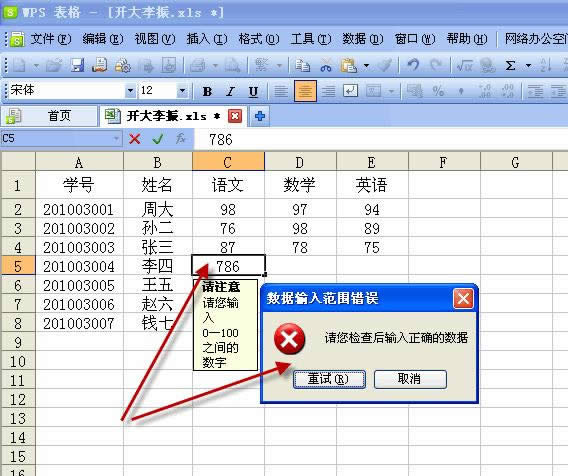
圖12
二、利用“數據有效性”快速輸入數據
案例一:
我們在剛才的表格中插入“性別”和“院系”兩列,我們分別敘述設置的兩種不同的方法。在性別一列我們只需要輸入“男”或“女”兩種結果,我們利用“數據有效性”可以快速準確的輸入。
方法一:
1、選中“性別”這一列,點擊“數據”菜單,選擇“有效性”,在設置選項卡下,設置允許的條件是“序列”,“來源”中輸入“男”“女”。注意不同選項之間用英文狀態下的逗號分隔。點擊“確定”,如圖13
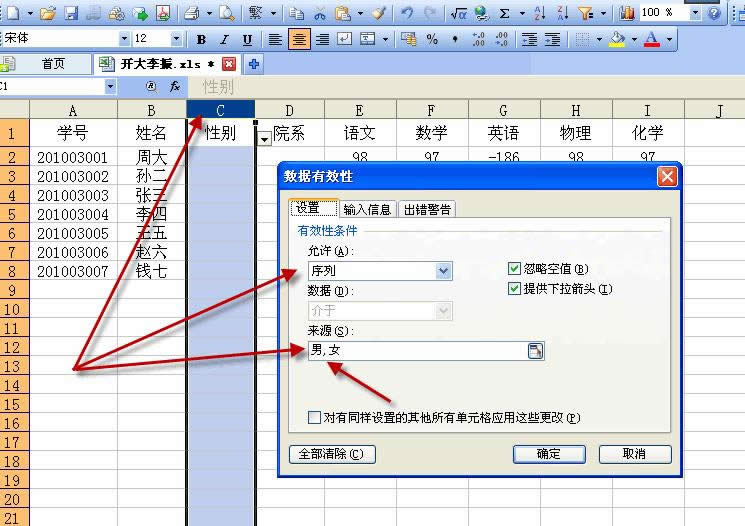
圖13
2、我們來看一下效果。當我們點擊“性別”這列下的單元格時,在單元格的右側就會出現一個下拉箭頭,點擊箭頭就會看到“男”、“女”2個選項,選擇其中一個就可以將數據快速準確的輸入到單元格中,如圖14,
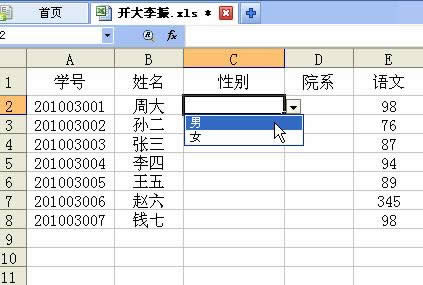
圖14
方法二:
我們來換種方法來設置“院系”一列的有效性。
1、首先在整個表格的右側的某列中,如在L列輸入的院系名稱,如圖15,
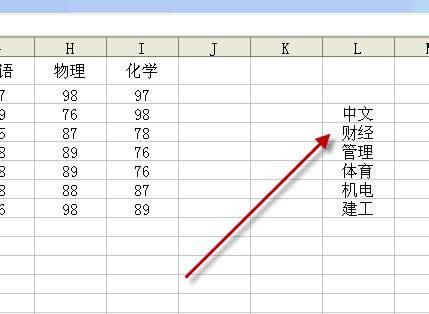
圖15
2、選中“院系”這一列,點擊“數據”菜單,選擇“有效性”,在設置選項卡下,設置允許的條件是“序列”,“來源”中點擊如圖16中箭頭所指向的按鈕。
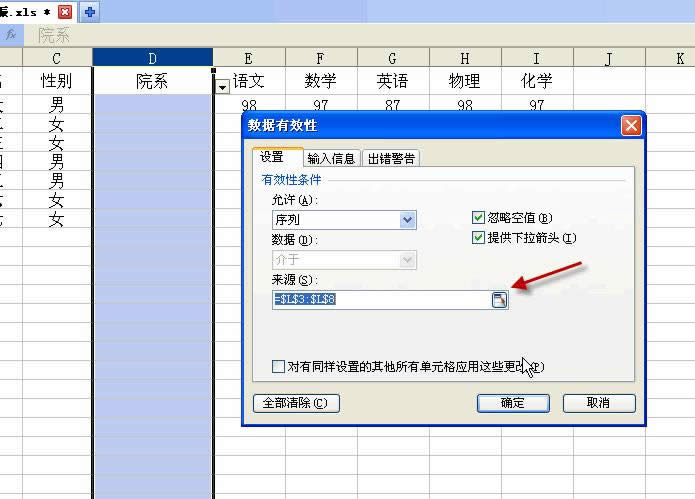
圖16
選中剛才在圖15中輸入院系名稱的單元格,點擊“確定”。如圖17所示
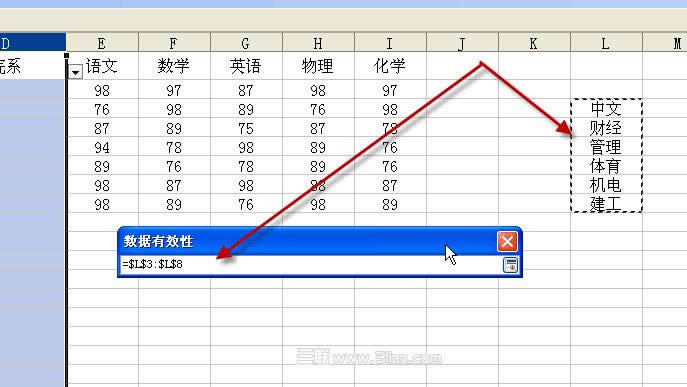
圖17
3、現在我們來看一下效果,當我們點擊“院系”這列下的單元格時,在單元格的右側就會出現一個下拉箭頭,點擊箭頭就會看到我們所設置的所有院系名稱,選擇其中一個就可以將數據快速準確的輸入到單元格中,如圖18,
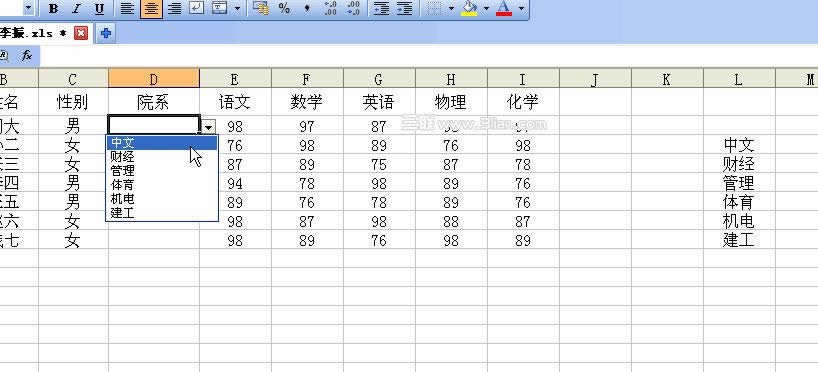
圖 18
4、如果我們要修改其中某個院系的名稱時,只需要修改L列中數據即可。為了避免無意中錯誤的修改、刪除L列的院系名稱,我們可以將L列隱藏起來,如圖19。
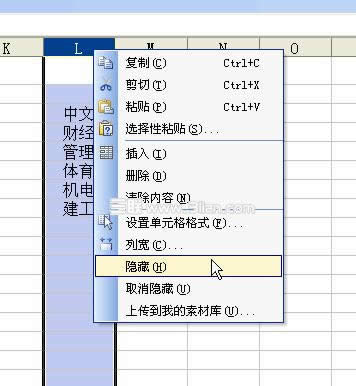
圖 19
推薦資訊 總人氣榜
最新教程 本月人氣
- 1Nero刻錄超過4.7G的大視頻的方法
- 2西瓜播放器手機版如何用
- 3復制優酷視頻的flash地址的方法
- 4愛奇藝激活碼免費獲得的方法與使用方法
- 5樂魚影音盒如何?樂魚影音盒4大特色技巧說明
- 6暴風影音分享給好友技巧設置方法
- 7YY直播助手如何用?YY直播助手新用戶使用圖文說明教程
- 8YY直播助手桌面捕捉技巧使用方法
- 9頁面YY迷你版如何用?頁面YY迷你版使用方法圖解
- 10樂魚影音盒音量控制的4種方法
- 11唱吧提取大師如何下載音樂?唱吧提取大師使用方法
- 12PPTV網絡電視刪除廣告方法_pptv網絡電視_下載之家
- 1DOTA2玩家最愛的變聲軟件MorphVOX Pro在什么地方里下載?
- 2(視頻)YY上如何男變女聲?VCS變聲器使用方法
- 32016年4月19日更新的優酷vip會員賬號
- 4愛奇藝最新免費會員密碼分享(更新至2016年4月19日)
- 5如何找到Excel2007的簡繁轉換技巧?
- 6JS的閉包與定時器
- 7蘋果ios9.3beta4下載地址 ios9.3beta4固件官方下載網址
- 8微信支付天天立減活動怎么玩 微信支付天天立減活動玩法說明
- 9html完成在消息按鈕上增加數量角標的完成代碼
- 10如何能做出可以拖動的DIV層提示窗口
- 11Excel2007設置批注格式
- 12蘭博基尼88 tauri多少錢?tonimo蘭博基尼88 tauri價格

